6 Решения за грешката “Aw, Snap!” в Google Chrome

Разберете как да се справите с грешката “Aw, Snap!” в Chrome, с списък на ефективни методи за решаване на проблема и достъп до сайтовете, които желаете.
Конфигурирането на работното ви пространство в Slack да бъде точно по начина, по който искате, може да отнеме време. За да предотвратите загубата на това време, искате работното пространство да остане такова, каквото трябва да бъде. Част от тази защита обикновено включва минимизиране на броя на хората, които могат да променят нещата и да объркат нещата.
Потребителите с администратор обикновено са по-доверени и надеждни от обикновените потребители, в противен случай нямаше да им бъдат дадени административни разрешения. За съжаление, разрешенията за управление на канали по подразбиране в Slack са доста слаби и позволяват на членовете на работното пространство и дори на многоканални гости, някои разрешения за управление на канали, които вероятно трябва да бъдат ограничени до доверени потребители с администратор.
За да имате достъп до настройките за разрешение за управление на канали на Slack, трябва да стигнете до настройките за разрешения на работното си пространство. За да стигнете до там, първо трябва да кликнете върху името на работното пространство в горния десен ъгъл. След това в падащото меню изберете „Настройки и администрация“, след това „Настройки на работното пространство“, за да отворите настройките на работното пространство в нов раздел.
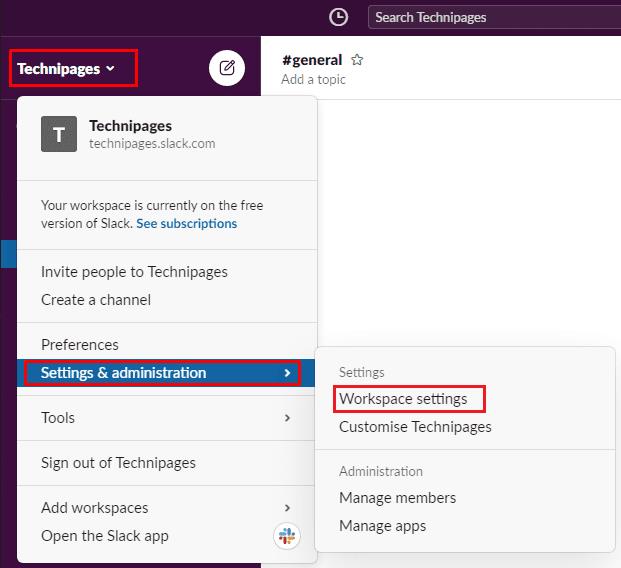
За да стигнете до настройките на работното пространство, щракнете върху името на работното пространство в страничната лента, след това изберете „Настройки и администрация“ и „Настройки на работното пространство“.
Превключете към раздела „Разрешения“ в горната част на страницата, след което щракнете върху бутона „Разгъване“ за разрешенията „Управление на канали“.
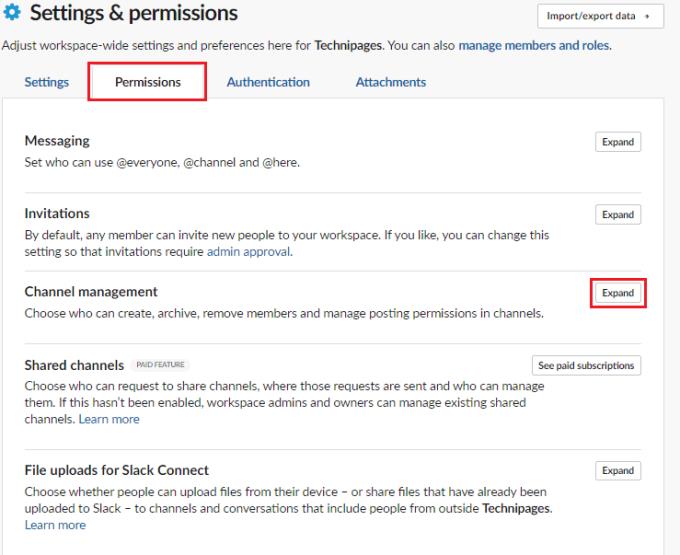
Кликнете върху „Разгъване“ до „Управление на канали“ в раздела „Разрешения“.
В разрешенията за управление на канала има шест падащи полета, които ви позволяват да конфигурирате кои потребителски групи имат определени разрешения. Първото падащо меню ви позволява да конфигурирате „кой може да създава частни канали“. Това е по подразбиране за всички, включително многоканални гости, може да искате поне да ограничите тази способност до пълноправни членове, ако не и до администратори.
Следващото падащо меню ви позволява да конфигурирате „кой може да създава публични канали“. Това е по подразбиране за всички, с изключение на гостите, въпреки че може да искате да ограничите това и до администраторски потребители. Третото падащо поле ви позволява да конфигурирате „кой може да архивира канали“. Това е по подразбиране за всички с изключение на гостите и определено трябва да бъде ограничено до потребители с администратор.
Четвъртото падащо меню ви позволява да конфигурирате кой може да „премахва членове от частни канали“. Това е по подразбиране за всички, с изключение на гостите, вероятно бихте искали да промените това, за да се изискват администраторски разрешения, особено ако имате нужда от администраторски разрешения за създаване на частни канали. Петото падащо меню ви позволява да конфигурирате „кой може да премахва членове от публични канали“. Тази настройка е по подразбиране само за администратори и собственици на работното пространство и трябва да остане такава.
Последното падащо поле конфигурира „кой може да управлява разрешенията за публикуване в канали“. Това е по подразбиране за всички и трябва да се промени само на администратори и собственици на работно пространство, за да се предотврати възможността на потребителите да могат произволно да ограничават или облекчават разрешенията за публикуване в каналите. След като сте доволни от всички настройки за управление на канала, щракнете върху „Запазване“, за да приложите промените.
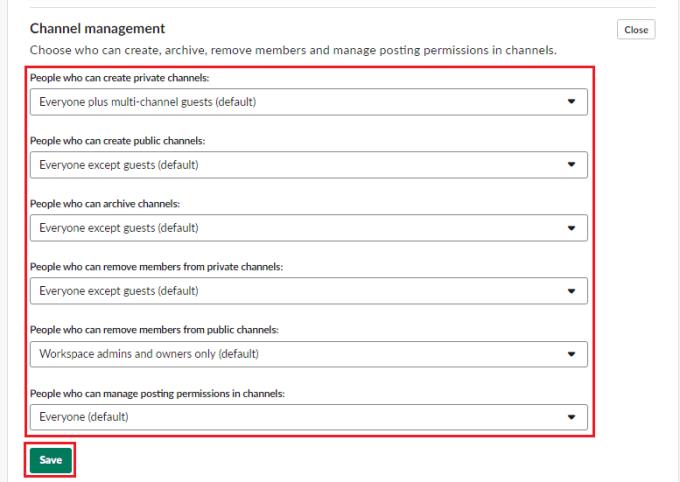
Преминете през всички падащи полета в разрешенията „Управление на канали“, след което щракнете върху „Запазване“, за да приложите промените си.
Slack разрешенията са важна част от гарантирането, че всеки може да прави това, което трябва, но не може да злоупотребява със системата и да я съсипе за всички. Като следвате стъпките в това ръководство, можете да редактирате разрешенията за управление на канала за вашето работно пространство.
Разберете как да се справите с грешката “Aw, Snap!” в Chrome, с списък на ефективни методи за решаване на проблема и достъп до сайтовете, които желаете.
Spotify може да има различни обичайни грешки, като например музика или подкасти, които не се възпроизвеждат. Това ръководство показва как да ги поправите.
Изчистете историята на изтеглените приложения в Google Play, за да започнете отначало. Предлагаме стъпки, подходящи за начинаещи.
Имали ли сте проблем с приложението Google, което показва, че е офлайн, въпреки че имате интернет на смартфона? Прочетете това ръководство, за да намерите доказаните решения, които работят!
Ако се чудите какво е този шумен термин fog computing в облачните технологии, то вие сте на правилното място. Четете, за да разберете повече!
В постоянно променящия се свят на смартфоните, Samsung Galaxy Z Fold 5 е чудо на инженерството с уникалния си сгъваем дизайн. Но както и да изглежда футуристично, той все още разчита на основни функции, които всички използваме ежедневно, като включване и изключване на устройството.
Ако не сте сигурни какво означават импресии, обхват и взаимодействие във Facebook, продължете да четете, за да разберете. Вижте това лесно обяснение.
Уеб браузърът Google Chrome предоставя начин да промените шрифтовете, които използва. Научете как да зададете шрифта по ваше желание.
Вижте какви стъпки да следвате, за да изключите Google Assistant и да си осигурите малко спокойствие. Чувствайте се по-малко наблюдавани и деактивирайте Google Assistant.
Как да конфигурирате настройките на блокера на реклами за Brave на Android, следвайки тези стъпки, които могат да се извършат за по-малко от минута. Защитете се от натрапчиви реклами, използвайки тези настройки на блокера на реклами в браузъра Brave за Android.







